O Ubuntu Release Team anunciou nesta sexta-feira (06/04) a disponibilidade do Ubuntu 18.04 LTS beta final (Bionic Beaver), juntamente com a segunda versão beta para os sabores/variantes. Confira as novidades e descubra onde baixar a distro.
- Como adicionar um botão Show Desktop no Ubuntu 18.04 ou superior
- Como redefinir o ambiente Gnome Desktop no Ubuntu
- Como instalar o ambiente Unity no Ubuntu 18.04 ou superior
- Como instalar o ambiente Unity no Ubuntu 20.04 LTS (ou superior) e derivados
- Como ter a função Gksu no Ubuntu 18.04 LTS ou superior
O Ubuntu 18.04 LTS (Bionic Beaver) teve um dos ciclos de desenvolvimento mais movimentados, especialmente devido às vulnerabilidades de segurança Meltdown e Specter, mas também por outras causas, incluindo a programação de lançamento, não muito bem planejada.
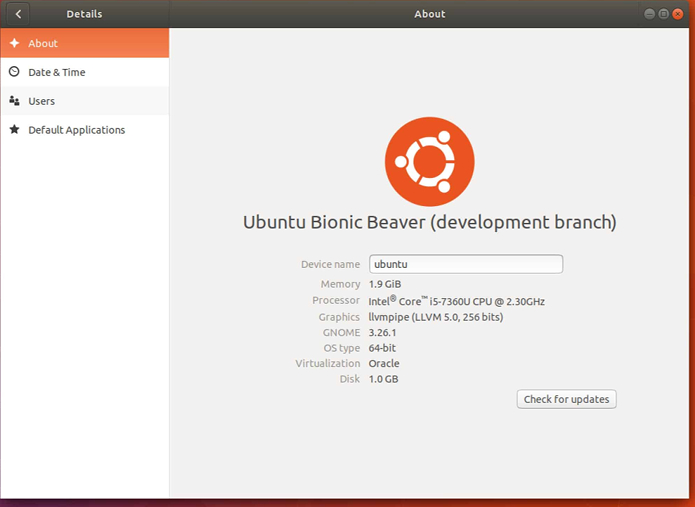
O Ubuntu 18.04 LTS é o sétimo lançamento LTS (Long Term Support) da Canonical, e vem com várias mudanças interessantes para a comunidade Ubuntu. Por conta disso, ele terá um ciclo de suporte de cinco anos, então, continuará recebendo atualizações até 2023.
Para saber tudo que o Ubuntu 18.04 LTS tem para oferecer, leia esse artigo:
Confira as principais novidades do Ubuntu 18.04 LTS
E para saber as novidades do Ubuntu 18.04 LTS beta final, leia o texto abaixo.
Novidades do Ubuntu 18.04 LTS beta final
Ubuntu 18.04 LTS beta final traz um tema ligeiramente sombrio e o X.Org Server como servidor de exibição padrão em vez de Wayland, que é usado na versão estável atual, o Ubuntu 17.10 (Artful Aardvark).
Como esperado, o GNOME 3.28 é o ambiente de desktop padrão, embora alguns componentes não possam ser atualizados, como o gerenciador de arquivos Nautilus, por não suportar mais o manuseio de ícones da área de trabalho.
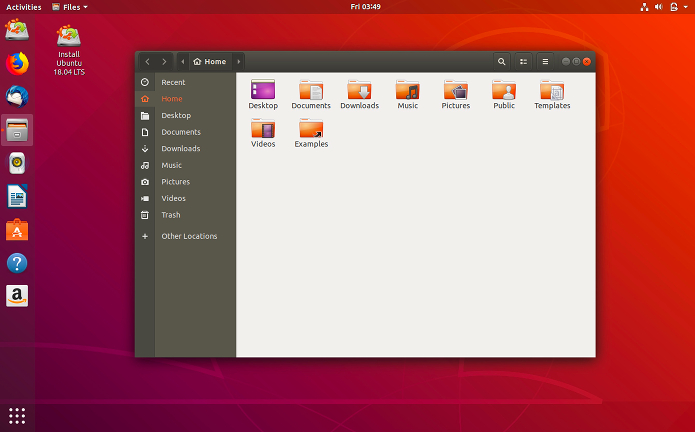
Agora, há uma opção de “Instalação Mínima” no instalador gráfico, que instala apenas a área de trabalho básica junto com um navegador e utilitários do sistema principal. Isso torna o processo de atualização muito mais rápido que as instalações anteriores.
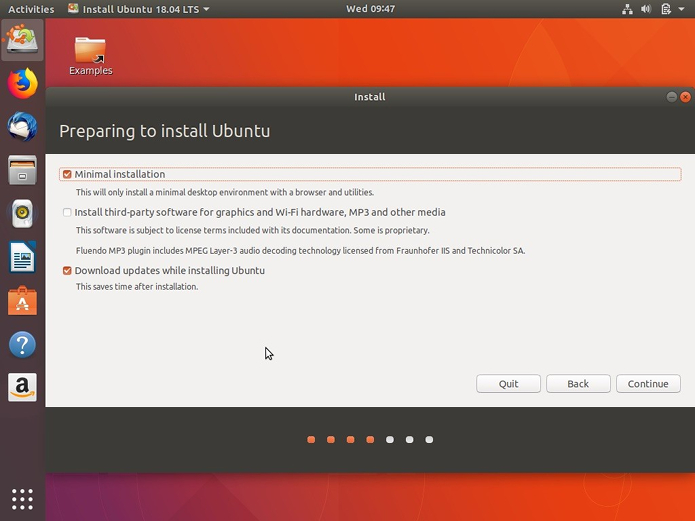
O Ubuntu 18.04 LTS também traz um novo aplicativo chamado GNOME To Do.
Sob o capô, o Ubuntu 18.04 LTS é alimentado pelo kernel 4.15, que inclui patches para as falhas de segurança Meltdown e Specter, vários utilitários agora são oferecidos no formato Snap, incluindo System Monitor, Calculator, Characters e Logs.
Outra novidade é um novo intervalo de suspensão automática de 20 minutos para laptops. Além disso, agora você pode alternar facilmente entre diferentes canais de aplicativos Snap no Ubuntu Software.
O Ubuntu 18.04 LTS permite que os usuários usem o driver Synaptics com o aplicativo Configurações, apesar do fato de que libinput é o driver padrão para touchpads e mouses, e o método padrão de clique para touchpads foi alterado para um clique com dois dedos.
Além disso tudo, há suporte para emoji colorido na maioria dos aplicativos e instalações de 32 bits não são mais suportadas em desktops (somente Ubuntu).
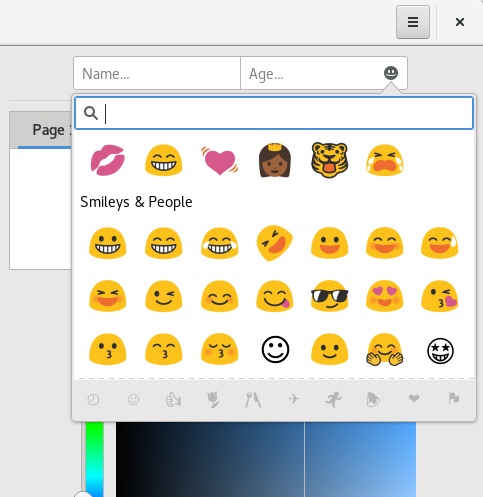
Não houve muita mudança para os sabores/variantes do Ubuntu desde a primeira versão beta, portanto, espere apenas pequenas atualizações de software.
Embora muitos dos sabores do Ubuntu tenham participado da versão beta do mês passado, esta é a primeira vez que o Ubuntu 18.04 LTS obtém uma versão beta pública que os usuários podem baixar e instalar em seus computadores pessoais, se planejarem se tornarem pioneiros antes do lançamento.
A versão final do Ubuntu 18.04 LTS (Bionic Beaver) está prevista para o final deste mês, mais especificamente, no dia 26 de abril de 2018.
Para saber mais sobre Ubuntu 18.04 LTS beta final, acesse a anúncio e a nota de lançamento.
Cronograma de lançamento do Ubuntu 18.04 LTS Bionic Beaver
O Ubuntu 18.04 será uma versão LTS (Long Term Support), o que garante suporte por 5 anos através de atualizações, correções de bugs, patches de segurança críticos e outros recursos da Canonical.
De acordo com o cronograma de lançamento do Ubuntu 18.04 LTS Bionic Beaver, a versão estável estará disponível em uma quinta-feira, no dia 26 de abril de 2018.
Como em versões anteriores, nos dois primeiros Alpha e o Beta 1 seriam lançadas imagens ISO apenas dos derivados oficiais do Ubuntu e somente o Beta Final e o Release Candidate terão uma imagem ISO com o Unity, disponível para download.
O cronograma de lançamento do Ubuntu 18.04 LTS Bionic Beaver ficou assim:
Ubuntu 18.04 LTS Alpha 1 – 4 de janeiro de 2018 (Não foi lançado)
Ubuntu 18.04 LTS Alpha 2 – 1 de fevereiro de 2018 (Não foi lançado)
Ubuntu 18.04 LTS Beta 1 – 8 de março de 2018 (Atrasou um dia)
Ubuntu 18.04 LTS Beta 2 (final) – 5 de abril de 2018 (Atrasou um dia)
Ubuntu 18.04 LTS Release Candidate – 19 de abril de 2018
Ubuntu 18.04 LTS versão final – 26 de abril de 2018
Baixe e experimente o Ubuntu 18.04 LTS beta final
Antes de fazer qualquer coisa, esteja ciente de que versões beta não são adequadas para quem necessita de um sistema estável ou não se sente confortável com os ocasionais, e até mesmo frequentes, bugs e quebras de sistema.
Ciente de tudo isso, se quiser experimentar o Ubuntu 18.04 LTS beta final, vá em frente e baixe o Ubuntu 18.04 LTS beta final (Desktop e server), Lubuntu 18.04 LTS Beta final, Kubuntu 18.04 LTS Beta final, o Xubuntu 18.04 LTS Beta final, o Ubuntu MATE 18.04 LTS Beta final, o Ubuntu Budgie 18.04 LTS Beta final, Ubuntu Kylin 18.04 LTS Beta final e o Ubuntu Studio 18.04 LTS beta final usando os links abaixo. Todos eles estão disponíveis em imagens ISO para computadores de 64 bits, nos links abaixo:
Ubuntu 18.04 LTS beta final (Desktop e server)
Ubuntu Cloud 18.04 LTS beta final
Netboot 18.04 LTS beta final
Lubuntu 18.04 LTS beta final
Kubuntu 18.04 LTS beta final
Xubuntu 18.04 LTS beta final
Ubuntu MATE 18.04 LTS beta final
Ubuntu Budgie 18.04 LTS beta final
Ubuntu Kylin 18.04 LTS beta final
Ubuntu Studio 18.04 LTS beta final
Depois de testar e relate quaisquer problemas que possa encontrar, e ajude no desenvolvimento do sistema.
Verifique se a imagem ISO está corrompida
Antes de gravar a imagem ISO que você baixou, verifique se ela está corrompida usando o tutorial abaixo:
Como verificar se uma imagem ISO está corrompida
Como gravar uma imagem ISO no Linux
Quem precisar gravar a imagem ISO após o download, pode usar esse tutorial do blog:
Como gravar uma imagem ISO Usando o Nautilus
Como gravar uma imagem ISO usando o Terminal
Como criar um pendrive de instalação
Como criar um pendrive inicializável com GNOME Disks
Como criar um pendrive inicializável com o Etcher no Linux
Conheça melhor a distribuição Ubuntu
Para saber mais sobre a distribuição Ubuntu, clique nesse link.
O que está sendo falado no blog nos últimos dias
- Ubuntu 18.04 LTS beta final lançado – Baixe agora e experimente!
- NixOS 18.03 lançado – Confira as novidades e baixe